Berikut langkah-langkah menginstall OS dengan VirtualBox . . .
1. Download & install VirtualBox (VirtualBox dapat di download secara gratis di www.virtualbox.org ), cara menginstall VirtualBox sama seperti menginstall program pada umumnya;
2. Buka aplikasi VirtualBox, sehingga muncul halaman utama seperti ini;
3. Klik Baru, sehingga muncul popcap seperti ini;
4. Klik Next, lalu beri nama mesin virtual dan tipe sistem operasi (disini saya mengambil contoh OS Solaris);
5. Klik Next, lalu pilih jumlah memori dasar (RAM) untuk dialokasikan pada mesin virtual (untuk solaris min. 512 MB);
6. Klik Next, lalu pilih jumlah harddisk boot untuk mesin virtual (karena saya sebelumnya sudah pernah menginstall OS yang sama maka disini saya memilih Use Existing Harddisk, kalau belum pilih yang Create New Harddisk);
7. Klik Next, lalu Finish;
8. Selanjutnya klik Setting, lalu akan muncul layar seperti ini;
9. Pilih CD/DVD – ROM, centang yang Muat Drive CD/DVD, lalu pilih yang File Image ISO seperti ini;
10. Klik gambar folder di sebelah kanan lalu klik tambah, selanjutnya pilih OS dengan format file .iso (Solaris);
11. Klik Pilih, Ok, lalu klik mulai untuk menjalankan mesin virtualnya sekaligus memulai proses penginstalan OS Virtual;
12. Setelah itu akan muncul layar seperti ini, lalu pilih yang OpenSolaris 2009.06;
13. Selanjutnya pilih layout untuk keyboard;
14. Kemudian pilih desktop language;
15. Selanjutnya pilih Install Open Solaris
16. Lalu klik Next;
17. Pilih Partition The disk, Klik Next;
18. Set Tanggal dan waktu, lalu klik Next;
19. Pilih Bahasa, klik next;
20. Masukkan username dan password, klik next;
21. Menunggu proses instalasi
22. Instalasi selesai, klik reboot;
23. Pilih Boot From Harddisk;
24. Masukkan Username;
25. Masukkan Password;
26. Virtual Solaris siap dipakai

















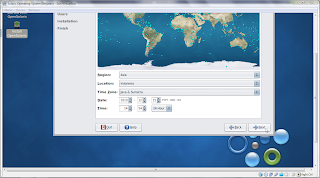








0 komentar:
Posting Komentar